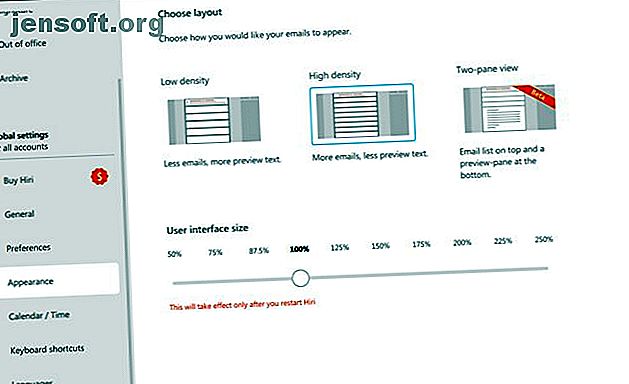
Der beste Linux Exchange Client: Erste Schritte mit Hiri
Werbung
Microsoft Exchange-Unterstützung gibt es unter Linux, aber im Allgemeinen ist sie nicht besonders hübsch. Sie können dies sowohl wörtlich als auch im übertragenen Sinne nehmen. Sie können Thunderbird mit Plugins Microsoft Exchange-Unterstützung hinzufügen, dies ist jedoch nicht intuitiv. Evolution unterstützt Microsoft Exchange, ist jedoch nicht immer benutzerfreundlich.
Hiri ist eine plattformübergreifende App, mit der Microsoft Exchange-E-Mails, -Kontakte, -Kalender und -Aufgaben unter Linux einfach und benutzerfreundlich gestaltet werden können. Hier erfahren Sie, warum Hiri der beste Linux Exchange-Client ist und wie Sie damit beginnen können.
Was bietet Hiri?
Einer der Schwerpunkte von Hiri scheint die einfache Bedienung zu sein. In Kombination mit dem Design, bei dem viel Leerzeichen verwendet werden, um ein überladenes Erscheinungsbild zu vermeiden, wird die Verwendung der App zu einem angenehmen Erlebnis.

Hiri ist von seinem Design überzeugt, was Sie vielleicht ansprechen wird oder nicht. Beispielsweise ist die Breite des mittleren Bereichs immer gleich, unabhängig von der Größe Ihres Monitors oder der Breite Ihres Fensters. Auf der Hiri-Website heißt es, dass die optimale Länge eines Satzes ungefähr 96 Zeichen beträgt.
Sowohl das Aussehen als auch die Funktionalität von Hiri können mit den so genannten Skills angepasst werden. Dies sind Funktionen, die Sie nach Belieben aktivieren und deaktivieren können, um Features hinzuzufügen oder zu entfernen. Die Dashboard-Fähigkeit erinnert Sie beispielsweise daran, Ihre E-Mails nicht zu oft zu lesen. Wir werden später in diesem Artikel mehr über diese Fähigkeiten erfahren.
Wie viel kostet Hiri?
Im Gegensatz zu vielen für Linux verfügbaren Apps ist Hiri keine freie Software im gleichen Sinne. Es ist nicht kostenlos, weder Open Source, noch ist es kostenlos erhältlich.
Hiris Preisstruktur ist ebenfalls etwas ungewöhnlich. Die App ist kein vollständiger Kauf, sondern verwendet ein Abonnementmodell. Hiri ist für 39 USD pro Jahr erhältlich, bietet derzeit jedoch eine lebenslange Lizenz für 119 USD an. Das scheint einfach zu sein, aber wenn Sie die App kaufen, haben Sie auch Einfluss darauf, wie viel Sie dafür bezahlen.

Wenn Sie Hiri zum ersten Mal installieren, beginnen Sie sofort mit der kostenlosen siebentägigen Testversion, die das Unternehmen anbietet. Wenn Sie bis zum Ende dieses Zeitraums mit dem Abonnieren warten, zahlen Sie den oben aufgeführten Preis. Für jeden Tag früher, den Sie für die Software bezahlen, zahlen Sie etwas weniger.
Wenn Sie am ersten Tag bezahlen, kostet das Jahresabonnement nur 20 US-Dollar und nicht die vollen 80 US-Dollar. Der Preis steigt jeden Tag, bis er schließlich den Standardpreis erreicht. Dies ist eine ungewöhnliche Strategie, aber wenn Sie Hiri installieren und es sofort lieben, können Sie durch sofortiges Bezahlen ein wenig Geld sparen.
Hiri installieren und konfigurieren
Da es sich um proprietäre und kostenpflichtige Software handelt, finden Sie Hiri nicht in den Software-Repositorys vieler Linux-Distributionen. Das Hiri-Team erstellt auch keine DEB- oder RPM-Pakete. Stattdessen haben sie angeboten, das Snap-Format zu verwenden. Wie das neue Paketformat von Ubuntu 16.04 die Installation von Software zu einem Kinderspiel macht Wie das neue Paketformat von Ubuntu 16.04 die Installation von Software zu einem Kinderspiel macht In Version 16.04 hofft Ubuntu, ein Gleichgewicht zwischen Stabilität zu finden und immer auf dem neuesten Stand, mit einer neuen Art, Apps zu installieren. Lassen Sie uns herausfinden, wie "Schnappschüsse" funktionieren. Lesen Sie mehr von Ubuntu favorisiert.
Dies bedeutet, dass die Installation der Software für die meisten Benutzer sehr einfach ist. Wenn Sie Ubuntu verwenden, finden Sie Hiri in der Ubuntu-Software-App. Für andere Distributionen können Sie, solange Sie Snap installiert haben, Folgendes eingeben, um Hiri zu installieren:
sudo snap install hiri Wenn Sie Hiri nicht über Snap installieren können oder möchten, ist die Installation immer noch recht einfach. Gehen Sie zur Hiri-Download-Seite und klicken Sie auf die Linux-Option. Öffnen Sie nun Ihr Terminal und wechseln Sie in das Verzeichnis, in das Sie Hiri heruntergeladen haben.
cd ~/Downloads Als nächstes extrahieren Sie die Archivdatei:
tar xf Hiri.tar.gz Wechseln Sie zum Schluss in den neu extrahierten Ordner und starten Sie die App:
cd hiri ./hiri.sh Hinzufügen Ihrer E-Mail-Konten
Sobald Sie die App starten, werden Sie aufgefordert, die Details für die Konten einzugeben, die Sie mit Hiri verwenden möchten. Geben Sie Ihre E-Mail-Adresse ein und Sie werden zur Eingabe Ihres Passworts aufgefordert. Wenn Ihr Konto eine Zwei-Faktor-Authentifizierung verwendet, müssen Sie ein App-Passwort für Hiri erstellen.
Bevor Sie beginnen, sollten Sie wissen, dass Hiri derzeit nur das Microsoft-E-Mail-Ökosystem unterstützt. Dies bedeutet Exchange-Konten sowie E-Mail-Adressen von outlook.com, hotmail.com und live.com.
Derzeit gibt es keine Unterstützung für andere Formate wie IMAP, obwohl das Hiri-Team angekündigt hat, dass das Unternehmen plant, diese Funktion zu einem späteren Zeitpunkt hinzuzufügen.
Wie man Hiri benutzt
Wie einfach Hiri zu bedienen ist, hängt davon ab, wie sehr Sie ein Microsoft Outlook-Poweruser sind. Es wird tatsächlich einfacher, wenn Sie kein Outlook-Master sind.

Beispielsweise sind einige Tastenkombinationen mit denen in Outlook identisch. Die Liste der wichtigsten Tastenkombinationen in Microsoft Outlook Die Liste der wichtigsten Tastenkombinationen in Microsoft Outlook Die nützlichsten und wichtigsten Tastenkombinationen in Microsoft Outlook. Lesen Sie mehr, aber nicht alle. Sie können Strg + R drücken, um auf eine Nachricht zu antworten, aber Sie müssen Strg + N drücken, um eine neue E-Mail anstelle von Strg + Umschalt + N wie in Outlook zu erstellen.
Hiri ist eine eigene App, und wenn Sie so denken, werden Sie sich schnell daran gewöhnen. Wenn Sie jedoch häufig zwischen Hiri und Outlook wechseln, müssen Sie sich zwei Tastaturkürzel merken.
Auswahl und Verwendung von Hiri-Fähigkeiten
Ein großer Teil der Verwendung von Hiri hängt von seinen Fähigkeiten ab. Um die Skills auszuwählen, die Sie verwenden möchten, gehen Sie zum Skills Center, indem Sie auf das Blitzsymbol in der linken Seitenleiste klicken.
Wenn Sie Ihre E-Mails auf das beschränken möchten, worauf Sie reagieren müssen, müssen Sie die Aktion / FYI-Fähigkeit aktivieren. Dies unterteilt E-Mails in zwei Kategorien: Actionable ist eine E-Mail, mit der Sie etwas anfangen müssen, während FYI für alle unnötigen CC-E-Mails sowie für alle E-Mails gedacht ist, die nur zur Information dienen.
In der Aufgabenliste wird neben Ihrem Posteingang ein Aufgabenbereich angezeigt, der der Aufgabenleiste in Outlook ähnelt. Auf diese Weise können Sie Ihre Aufgaben leicht sehen, während durch Ziehen einer E-Mail in dieses Feld eine neue Aufgabe erstellt wird.
Die Erinnerungsfähigkeit fügt der E-Mail-Aktionsleiste ein Erinnerungssymbol hinzu . Dies ähnelt der Snooze-Funktion einiger anderer E-Mail-Clients, bei der die E-Mail bis zu einem späteren Zeitpunkt aus Ihrem Posteingang entfernt wird.

Die oben erwähnte Dashboard-Fähigkeit soll Sie vor sich selbst schützen, wenn Sie E-Mails abrufen. Nach 90 Sekunden Inaktivität wird ein Popup-Fenster geöffnet, das Sie daran erinnert, Ihre E-Mails nicht zu oft zu lesen.
Es gibt noch ein paar andere Fähigkeiten, mit denen Sie bessere Betreffzeilen schreiben, E-Mails delegieren und Ihren Posteingang auf Null setzen können. Ein neuer Skill ist auf dem Weg, mit dem Sie Ihre E-Mails bewerten können. All dies ist es wert, erkundet zu werden, um Ihre E-Mail-Erfahrung anzupassen.
Suchen Sie einen kostenlosen E-Mail-Client anstelle von Hiri?
In den meisten Fällen ist E-Mail etwas, an das sich viele Menschen gewöhnt haben, und dies gilt auch für E-Mail-Clients. Wenn Sie nach einer anderen E-Mail-App suchen, entweder weil Sie das Geld nicht ausgeben möchten oder weil Sie IMAP-Unterstützung benötigen, stehen Ihnen zahlreiche Optionen zur Verfügung.
Glücklicherweise müssen Sie keine Zeit damit verschwenden, sich umzusehen. Prüfen Sie unsere Liste der besten E-Mail-Clients unter Linux. E-Mail unter Linux: 4 der besten verfügbaren E-Mail-Clients. E-Mail unter Linux: 4 der besten verfügbaren E-Mail-Clients. Linux-E-Mail-Clients hinken immer noch Windows und Mac hinterher, aber die Lücke schließt sich. Hier sind einige der besseren, die ich gefunden habe. Lesen Sie mehr, um zu finden, wonach Sie suchen.
Weitere Informationen zu: Desktop-E-Mail-Client, Linux, Microsoft Exchange.

